Talaan ng nilalaman
Iyong Mabilis na Sagot:
Upang kanselahin ang Facetune app sa iPhone, buksan ang Settings app, pagkatapos ay mag-click sa iyong profile. Susunod, kakailanganin mong mag-click sa Mga Subscription.
Ipapakita nito sa iyo ang listahan ng mga app kung saan ka naka-subscribe mula sa iyong iPhone account.
Hanapin at i-click ang Facetune at pagkatapos ay kakailanganin mong mag-click sa opsyon na Kanselahin ang subscription upang kanselahin ang iyong membership sa Facetune.
Sa Android, buksan ang Google Play Store. Susunod, kakailanganin mong mag-click sa icon ng iyong profile mula sa kanang sulok sa itaas at pagkatapos ay mag-click sa Pagbabayad & mga subscription.
Pagkatapos, mag-click sa opsyon na Mga Subscription sa susunod na pahina. Ipapakita sa iyo ang listahan ng mga app kung saan ka naka-subscribe. Hanapin at i-click ang Facetune. Pagkatapos ay mag-click sa Kanselahin ang subscription.
Pumili at mangatwiran at pagkatapos ay mag-click sa Magpatuloy. Kumpirmahin ang iyong pagkilos sa pamamagitan ng pag-click sa Kanselahin ang subscription upang kanselahin ang membership.
Tingnan din: Paano Muling Magbukas ng Snap Sa SnapchatMayroon kang ilang hakbang na maaari mong sundin upang kanselahin ang mga subscription sa iPhone app.
Paano Kanselahin ang Facetune Membership sa iPhone:
Sundin ang mga hakbang sa ibaba:
Hakbang 1: Buksan ang Mga Setting ng iPhone & Mag-click sa Profile
Maaari mong kanselahin ang subscription sa Facetune sa iyong iPhone anumang oras na gusto mo. Kapag hindi mo kailangan ng subscription, dapat mong kanselahin ito para maiwasan mong bayaran ito nang hindi kinakailangan.

Kung gumagamit ka ng iPhone, makakapag-perform kaang pagkansela ng subscription mula sa Settings app ng iyong device. Kakailanganin mong mag-click sa app na Mga Setting mula sa homepage upang buksan ito at sa sandaling mabuksan mo ito, makikita mo ang iyong pangalan na ipinapakita sa tuktok ng pahina.
Ang pangalan ay ipinapakita bilang representasyon ng iyong profile. Kakailanganin mong mag-click sa pangalan ng iyong profile upang magpatuloy sa paraan ng pagkansela ng membership sa Facetune.
Hakbang 2: I-tap ang Mga Subscription
Pagkatapos mag-click sa pangalan ng profile, dadalhin ka sa susunod na pahina kung saan ipapakita sa iyo ang ilang mga pagpipilian nang sunud-sunod. Mula sa listahan ng mga opsyon, kailangan mong mag-click sa Mga Subscription upang magpatuloy sa paraan ng pagkansela ng membership sa Facetune.

Dapat mong malaman na maraming tao ang hindi lubos na nakakaalam ng paraan ng pagkansela ng subscription sa pag-aakalang ang pag-uninstall ng application ay makakansela sa kanilang membership sa Facetune. Hindi ito gumagana sa ganoong paraan.
Kakailanganin mong gawin ito nang manu-mano sa pamamagitan ng pagsunod sa paraan ng pagkansela dahil ang pag-uninstall ay hindi nakakakansela ng membership at kahit na i-uninstall mo ang app nang hindi kinakansela ang membership, sisingilin ka pa rin.
Hakbang 3: Mula sa Mga Subscription Piliin ang Facetune
Pagkatapos mong mag-click sa opsyong Mga Subscription, ipapakita sa iyo ang listahan ng mga app kung saan ka nag-subscribe mula sa iyong iPhone profile. Sa listahan, makikita mo ang pangalan ngang application kasama ang iba pang mga detalye tulad ng petsa ng pag-expire ng subscription, atbp. Kakailanganin mong mag-scroll pababa sa listahan at hanapin ang Facetune app.
Pagkatapos ay i-click ito. Sa susunod na page, ipapakita nito sa iyo ang lahat ng detalye ng iyong membership o subscription sa Facetune. Makikita mo ang presyo ng buwanang subscription na babayaran mo, ang petsa ng subscription, atbp.
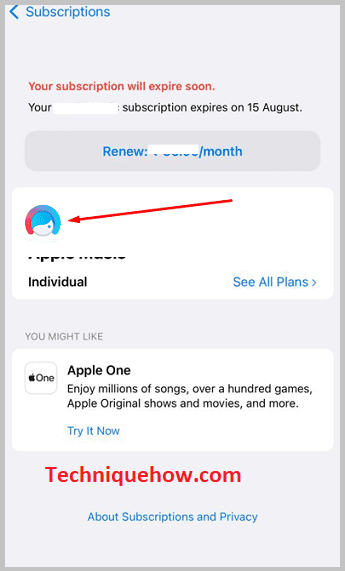
Hakbang 4: I-tap ang 'Kanselahin ang Subscription'
Pagkatapos mag-click sa Facetune app mula sa listahan ng mga app kung saan ka nag-subscribe, dadalhin ka sa susunod na pahina kung saan ipapakita nito ang lahat ng detalye ng subscription. Sa ibaba ng page, makakakita ka ng pulang button na nagsasabing Kanselahin ang Subscription. Kakailanganin mong i-click ito para kanselahin ang iyong membership sa Facetune.
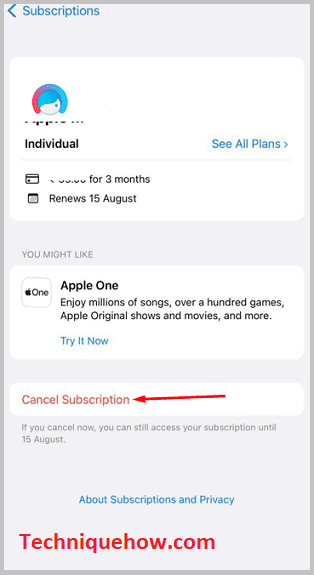
Dapat mong malaman na kapag kinansela mo ang iyong subscription sa anumang app bago ang susunod na pagsingil, magagamit mo ang mga pasilidad hanggang sa mag-expire ang iyong subscription sa buwang iyon.
Ang pagkansela ng subscription sa Facetune ay hindi makakaapekto o makakapigil sa iyo sa paggamit ng mga libreng tool ng Facetune ngunit hindi mo na magagamit ang mga premium na opsyon sa pag-edit.
Paano Kanselahin Facetune Membership sa Android:
Narito ang mga hakbang sa ibaba:
Hakbang 1: Buksan ang Play Store & Pagbabayad & mga subscription
Kung isa kang Android user na gustong kanselahin ang membership o subscription sa Facetune, magagawa mo iyon mula saang Google Play Store app sa Android.

Kakailanganin mong buksan ang Google Play Store application sa iyong Android device at tumingin sa kanang sulok sa itaas. Makakakita ka ng bell button at bukod pa riyan, ipapakita nito sa iyo ang icon ng profile o ang mga inisyal ng iyong Gmail account.
Kailangan mong i-click ito. Maglalabas ito ng isang kahon na may ilang mga pagpipilian. Mula sa hanay ng mga opsyon, kakailanganin mong mag-click sa Pagbabayad & mga subscription na siyang pangatlong opsyon sa listahan. Dadalhin ka nito sa susunod na pahina.

Hakbang 2: Mga Subscription > Piliin ang Facetune at I-tap Ito
Kapag dinala ka na sa Payment & pahina ng mga subscription, makikita mo ang ilang mga opsyon na ipinapakita sa iyo nang sunud-sunod. Mula sa hanay ng mga opsyon, kakailanganin mong mag-click sa pangalawang opsyon i.e Mga Subscription at pagkatapos ay makikita mo ang listahan ng mga app kung saan ka naka-subscribe mula sa iyong Google account.

Sa ilalim ng listahan ng Mga Subscription , kakailanganin mong hanapin ang Facetune at pagkatapos ay i-click ito. Dadalhin ka nito sa susunod na pahina i.e ang pahina ng Pamahalaan ang subscription kung saan makukuha mo ang mga detalye ng iyong subscription.
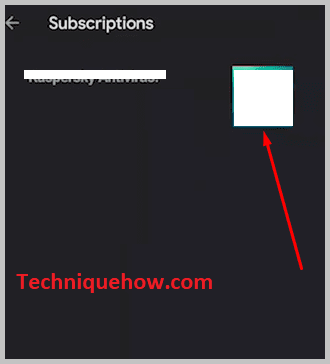
Nakakatulong ang VIP na subscription sa Facetune app mong i-edit ang mga larawan tulad ng isang pro. Binibigyang-daan ka nitong gumamit ng mga premium na tool sa pag-edit na hindi available sa mga regular na user. Ngunit maaaring hindi mo ito kailangan sa lahat ng oras kung saan maaari mong mahanapito ay hindi kinakailangang paggasta.
Hakbang 3: Sa sandaling binuksan & Kanselahin ang Subscription
Kapag nag-click ka sa Facetune app mula sa listahan ng mga naka-subscribe na app, dadalhin ka sa susunod na pahina kung saan makikita mo ang Kanselahin subscription opsyon sa berde sa ibaba ng screen. Kakailanganin mong i-click ito upang magpatuloy sa pagkansela ng subscription sa Facetune.
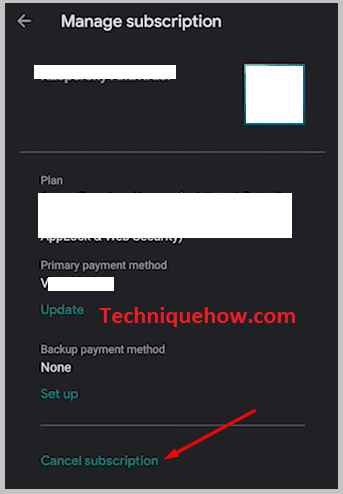
Kung magsu-subscribe ka sa Facetune, mare-renew ang iyong subscription bawat buwan hanggang sa manu-mano mo itong kanselahin. Hindi mo maasahan na mag-isa itong magkansela pagkatapos ng isang buwan o unang buwan. Kakailanganin mong gawin ito sa iyong sarili nang manu-mano upang hindi ito ma-renew.
Kahit na mag-unsubscribe ka sa anumang application, maaari ka pa ring muling mag-subscribe sa tuwing gusto mong gamitin ang mga premium na tool.
Hakbang 4: Piliin ang Dahilan & Kumpirmahin ang
Kapag nag-click ka sa Kanselahin ang subscription na opsyon sa Pamahalaan ang subscription page, ipapakita sa iyo ang ilang posibleng dahilan na maaaring dahilan ng iyong pag-unsubscribe sa app.
Tingnan din: Ano ang Mangyayari Kung I-block Mo ang Isang Tao sa PayPalMula sa listahan ng mga dahilan, kakailanganin mong piliin ang isa na sa tingin mo ay pinakaangkop at tumpak para sa iyo. Kung wala kang mahanap na anumang angkop na dahilan, piliin ang Iba pa at pagkatapos ay i-click ang button na Magpatuloy . Kakailanganin mong kumpirmahin ang iyong pagkilos sa pamamagitan ng pag-click sa Kanselahin ang subscription. Kakanselahin ang iyong subscription sa app.
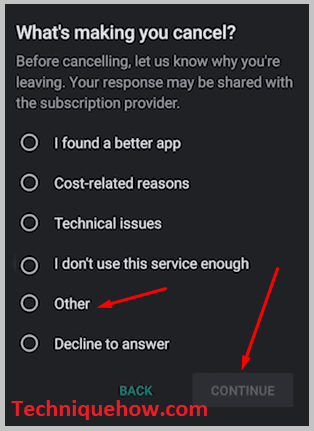
Kapag ikaw aysa pagkansela ng iyong subscription sa anumang app, dapat ay alam mo ang patakaran sa pagkansela nito.
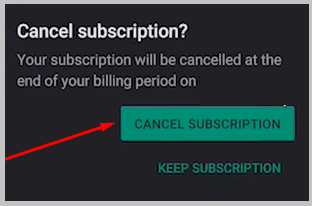
The Bottom Lines:
Sa iPhone, kailangan itong gawin mula sa Settings app ngunit sa mga Android device, ikaw ay Kailangang gamitin ang Google Play Store app para kanselahin ang iyong subscription sa Facetune. Pagkatapos mong kanselahin ang iyong membership o subscription sa Facetune, maaari ka pa ring muling mag-subscribe dito mula sa App Store o Google Play Store.
